Come Riparare i Video Sfocati su Android e iPhone
Aggiornato il 07/03/2025 • Archiviato in: Recupera e ripara video • Soluzioni comprovate
Potresti esserti divertito a registrare video durante le vacanze o durante un incontro occasionale con i tuoi parenti. Se i video risultano sfocati non potrai certamente condividerli su internet. Esistono diversi metodi per riparare i video sfocati sul dispositivo Android dopo averli trasferiti dall'iPhone.
Parte 1. Perché i video sul telefono sono sfocati
Se hai trasferito un video sul dispositivo Android ed hai scoperto che è piuttosto sfocato, è essenziale utilizzare uno degli strumenti online in grado di eliminare efficacemente il problema di video. Attualmente puoi trovare un gran numero di strumenti su internet.
1. Cause comuni per cui i video sono sfocati
I video su Android possono essere sfocati per diversi fattori; il video può essere fuori fuoco, la compressione può essere avvenuta in modo errato, ecc.
- Ti potresti anche ritrovare con un video sfocato se registri un video ad alta velocità.
- I video tendono addirittura a sfocarsi se il dispositivo non è tenuto correttamente durante la registrazione di un video.
- Se la luminosità non è adeguata, i video possono apparire sfocati e pertanto dovrai trovare un modo per risolvere il problema su Android.
- Quando registri un video a bassa risoluzione, potresti avere un video sfocato poiché i pixel non sono abbastanza nitidi.
2. Perché i video dell’iPhone sono così sfocati su Android?
- Differenza di pixel
La densità dei pixel su Android e iPhone è diversa. Quindi quando un video viene trasferito sul dispositivo Android, questo potrebbe essere sfocato. Nella maggior parte dei dispositivi Android, i pixel dei video sono di circa 720p o 480p, mentre nell'iPhone è di circa 1080p. Questa differenza può portare a visualizzare un video sfocato.
- Potresti aver inviato i messaggi tramite MMS
Se utilizzi gli MMS per inviare video su Android, questi tendono ad essere sfocati. Se vengono inviati video di alta qualità tramite MMS, questi saranno prima ridotti nella qualità complessiva e poi trasferiti. Se invii quindi un video tramite MMS questo sarà sicuramente sfocato.
3. Perché i video inviati su iPhone sono sfocati?
- Compressione non andata a buon fine
Per comprimere correttamente un video da inviare sull’iPhone, dovresti utilizzare uno dei tanti strumenti disponibili su internet.
- Video non correttamente scaricati dal servizio cloud
Spesso è necessario scaricare video condivisi dalla piattaforma cloud. Se il video non viene scaricato correttamente, potrebbe risultare sfocato. Dalla piattaforma cloud è necessario scegliere una buona qualità video e poi scaricare il video; in questo modo la qualità video sarà eccellente.
Parte 2. Come correggere i video sfocati sul telefono Android
Metodo 1. Wondershare Repairit
Se vuoi aggiustare un video sfocato su Android, scarica Wondershare Repairit sul sistema informatico. Le caratteristiche GUI di questo strumento ti consentiranno di usarlo al massimo delle sue potenzialità, anche se sei un principiante. Wondershare Repairit funziona perfettamente senza plug-in aggiuntivi. Puoi scegliere tra un gran numero di opzioni di editing e il processo di riparazione è piuttosto veloce. Inizialmente, è necessario trasferire il file video dal telefono Android al computer Mac o Windows.
Passaggi per utilizzare correttamente Wondershare Repairit
Passo 1 Aggiungi il video sfocato
Dopo l'installazione dello strumento sul computer portatile, carica il video cliccando su "Aggiungi Video".

Passo 2 Ripara il video
A questo punto è necessario cliccare sul pulsante Ripara sull'interfaccia. Il processo si avvia automaticamente.

Passo 3 Visualizza l’anteprima e salva il file
Infine, visualizza in anteprima il file riparato. Se sei soddisfatto dovrai solo salvarlo nella cartella desiderata. Il file può essere facilmente utilizzato per riferimenti futuri.

Metodo 2. Applicazioni di messaggistica di terze parti
Utilizzando le applicazioni di messaggistica di terze parti, è possibile risolvere facilmente il problema dei video sfocati. Grazie a queste applicazioni, non avrai più problemi relativi alla qualità dei video e alla luminosità. Qui hai anche la possibilità di modificare il video prima di inviarlo.
Passi necessari
- Scegli il video che desideri inviare tramite l'applicazione di messaggistica.
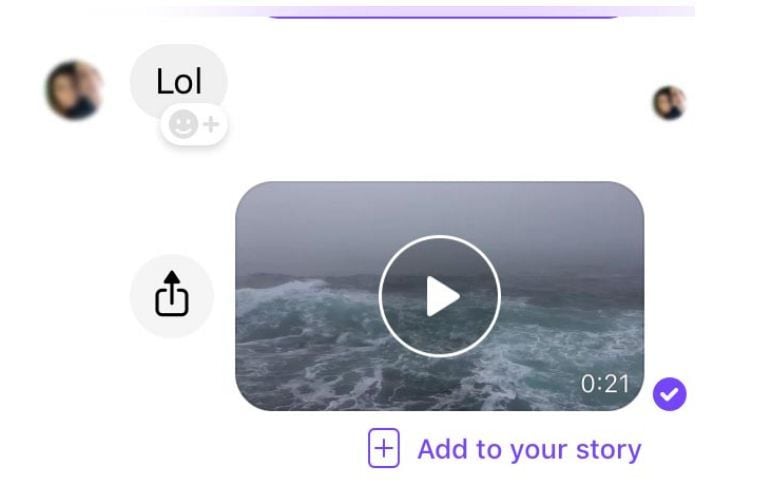
- Modifica il video come desideri e invialo sul dispositivo Android.
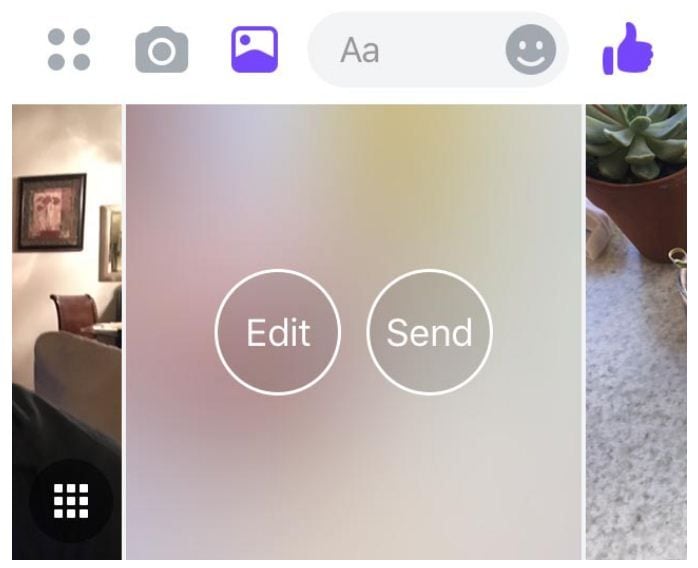
Metodo 3: Scarica il video da iCloud
iCloud è uno dei servizi più efficaci presenti sui telefoni iOS con cui condividere i propri video. In questo modo, è possibile caricare i video in formato normale su cloud e poi scaricarli su qualsiasi telefono. Durante il trasferimento non si scende a compromessi con la risoluzione o la dimensione del video.
Passaggi
- Crea un link statico del video sull’iPhone.
- Scegli le persone con cui condividere un particolare video e clicca su invia.
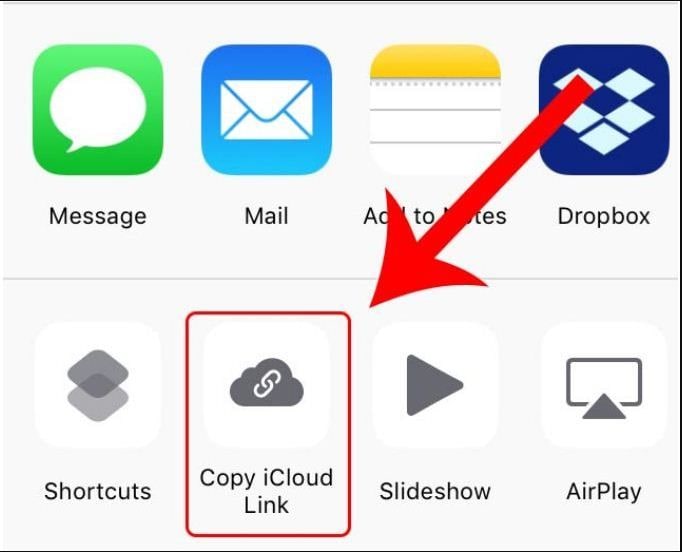
Parte 3. Come correggere i video sfocati sull’iPhone
Metodo 1: Utilizza l'email per inviare i video
Nel caso in cui desideri avere sull’iPhone dei video di buona qualità creati su Android, puoi trasferirli tramite email. Con l'aiuto della posta elettronica si ha la possibilità di caricare i video in alta risoluzione. Con questo processo potrai scaricare sull’iPhone dei video di alta qualità e guardarli senza problemi.
- Carica un video sulla tua email direttamente dal tuo cellulare Android.
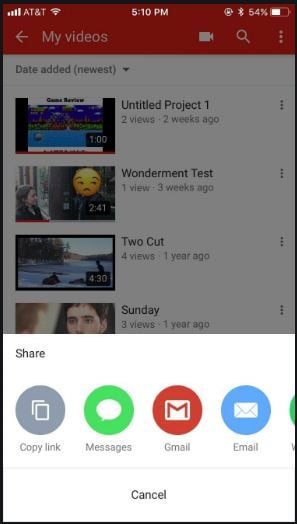
- Scegli la risoluzione corretta del video e scaricalo direttamente sull’iPhone.
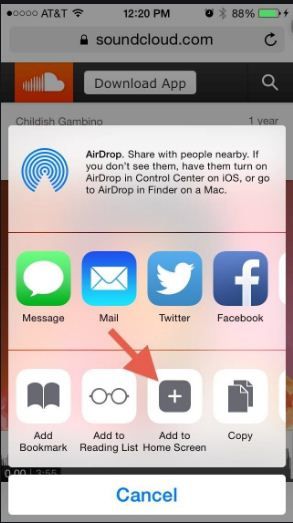
Metodo 2: Utilizza Dropbox
Dal telefono Android puoi caricare in qualsiasi momento i video su Dropbox. Questa funzione ti aiuterà anche a risparmiare spazio sul telefono. Questi video sono scaricabili sull’iPhone, pertanto potrai guardarli più volte in modalità offline. Grazie a questa tecnica, non dovrai più affrontare alcun inconveniente.
Passo 1: Carica il video
Nella fase iniziale è necessario caricare il video dal telefono Android su Dropbox.
Passo 2: Scarica il video
Ora basta scaricare il video di alta qualità direttamente sull’iPhone.
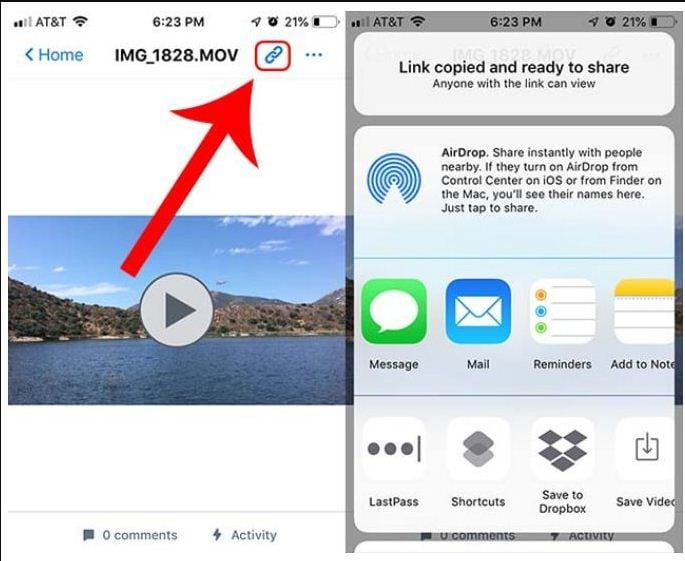
Metodo 3. Wondershare Repairit
come menzionato sopra, Wondershare Repairit è disponibile anche sul sistema macOS. Nella fase iniziale dovrai trasferire i video corrotti sul computer Mac. I passaggi di riparazione sono gli stessi del sistema Windows: aggiungere il video sfocato, ripararlo e salvarlo.
Tutorial video Youtube su come riparare i video danneggiati con Repairit
Parte 4. Come prevenire che i video escano sfocati
Ci sono diversi metodi per correggere i video sfocati su Android e iPhone. Per i passaggi seguenti non è necessario scaricare alcuno strumento di riparazione. Questi metodi proattivi non solo ti faranno risparmiare tempo, ma ti forniranno anche video di ottima qualità che potrai condividere istantaneamente con i tuoi amici o che potrai pubblicare su diversi social media.
- Utilizza i filtri appropriati
Per cominciare, è essenziale utilizzare filtri efficaci durante la registrazione di un video. In tal modo potrai evitare di avere dei video sgranati.
- Registrazione in alta qualità
Registra tutti i video in alta qualità. Le riprese video in alta qualità, ovvero 720p, 1080p o in formato ultra HD, offrono delle immagini cristalline. Registrando un video in alta qualità, avrai anche la libertà di comprimerlo, poiché i video in alta qualità non perdono la risoluzione anche quando vengono compressi.
- Pulisci l’obiettivo della fotocamera
Nel caso in cui tu voglia evitare video sfocati, è fondamentale pulire correttamente l'obiettivo della fotocamera. In tal modo potrai catturare la corretta fonte di luce ed avere quindi video nitidi.
Conclusione
Se vuoi sapere sinceramente come correggere il problema dei video sfocati su Android e Mac, esistono diversi metodi utili a tale scopo. Inoltre, puoi anche adottare misure preventive per evitare che i video diventino sfocati. Wondershare Repairit è uno strumento che ripara efficacemente i video danneggiati sui computer Windows e Mac. Questo strumento è facile da usare, pertanto non devi affrontare alcun inconveniente anche se sei un principiante.
Problemi Video
- Errore di Codice +
- Errore 0xc00d36c4
- Errore 0xc00d5212
- Errore 0xc10100be
- Errore 224002
- Errore 0xc10100bf
- Errore 2048
- Errore di codice 43
- Errore Youtube 400
- Problemi comuni di video +
- Video sfocato
- Video con pixel
- Video senza audio
- Coedic mancante
- Video bloccato
- Formato non supportato
- Video a scatti
- Schermo nero







